如何使用WPS Office?
要使用WPS Office,首先下载并安装适合您操作系统的版本。启动后,您可以选择创建新文档或打开现有文件。WPS Office提供文字处理、表格、演示文稿以及PDF工具。界面直观,功能类似于其他主流办公软件,易于上手。您可以通过菜单栏和工具栏访问各种编辑和格式设置工具,完成您的文档编辑和设计。

WPS Office基础操作指南
创建和打开文档
-
启动WPS Office:首先下载WPS Office,打开WPS Office程序后,通常会看到一个启动界面,可以选择创建新文档或打开现有文档。可以选择文字处理、表格、演示文稿等不同的WPS应用来开始。
-
创建新文档:在启动界面或文件菜单中选择“新建”,然后选择需要的文档类型(如WPS文字、WPS表格、WPS演示)。这将打开一个新的空白文档,可以开始输入内容。
-
打开现有文档:选择“文件”菜单中的“打开”,浏览电脑上的文件夹或直接从最近文件列表中选择文档。WPS Office支持打开多种格式的文件,包括DOCX、XLSX、PPTX等。
保存和导出文件
-
保存文档:编辑文档后,点击“文件”菜单中的“保存”,或使用快捷键Ctrl+S进行保存。首次保存时,需要选择保存位置和输入文件名。也可以设置自动保存,以防意外丢失数据。
-
另存为其他格式:如果需要将文档保存为其他格式,可以选择“文件”菜单中的“另存为”,然后从多种格式选项中选择,如PDF、HTML或其他Office格式。这对于与不使用WPS Office的用户共享文件特别有用。
-
导出文件:除了传统的保存和另存为,WPS Office还提供了导出功能,特别是将文档导出为PDF文件或图片格式。这在需要发布或在线共享文档时非常方便,因为PDF和图片格式广泛被接受且容易查看。
WPS Office文字处理功能
文字编辑和格式设置
-
基本文字编辑:在WPS文字文档中,可以通过键盘输入文本。文本编辑功能包括剪切、复制、粘贴和选择文字。这些操作可以通过右键菜单或快捷键(如Ctrl+X, Ctrl+C, Ctrl+V)来执行。
-
格式调整:可以通过格式工具栏快速调整字体类型、大小、颜色以及加粗、斜体、下划线等样式。格式工具栏通常位于窗口顶部,提供一键点击调整文本格式。
-
段落布局:段落格式设置包括对齐方式调整(左对齐、居中、右对齐、两端对齐)、行间距、段前段后间距以及缩进。这些设置可以通过段落格式对话框或工具栏中的相应图标进行调整。
使用样式和模板
-
应用文档样式:WPS Office允许用户通过应用预设的或自定义的样式来统一文档的格式。这包括标题、子标题和正文的样式。在样式库中选择合适的样式并点击应用,可以快速格式化文档。
-
利用模板快速开始:WPS Office提供了多种专业设计的模板,覆盖了报告、简历、通知书等多种文档类型。用户可以从模板库中选择一个适合的模板开始编辑,节省设计和布局的时间。
-
创建和保存自定义模板:如果常用特定的文档格式,可以将其保存为模板以供未来使用。编辑文档到所需格式后,选择“文件”菜单中的“保存为模板”,在将来新建文档时可以直接从个人模板库中选择此模板启动新文档。

WPS Office表格制作技巧
数据输入和计算公式
-
高效数据输入:在WPS表格中,可以通过直接点击单元格并输入数据来添加内容。使用Tab键快速在单元格间移动,Shift+Tab则反向移动。对于序列数据,可以使用填充柄自动填充数值或日期序列。
-
使用快捷公式:对于常见的计算,如求和、平均值或计数,WPS表格提供快捷方式。例如,选择一系列单元格后,状态栏会显示这些单元格的总和、平均数等信息。也可以使用“自动求和”按钮快速插入求和公式。
-
复杂公式的应用:对于需要更复杂运算的场合,可以在公式栏输入公式,例如使用
=SUM(A1:A10)来求A1到A10的和。使用函数向导可以帮助理解并应用更多函数如IF、VLOOKUP和PivotTables等。
制作图表和数据分析
-
创建图表:选中包含你想图表化的数据的单元格,点击“插入”菜单中的“图表”,选择适合的图表类型,如柱状图、折线图或饼图。WPS表格将自动生成图表,反映所选数据的视觉表示。
-
图表定制:生成图表后,可以进一步定制其设计和格式。例如,可以更改图表的颜色、添加图例、修改标签和标题等,以提高图表的可读性和专业性。
-
数据分析工具:WPS表格支持高级数据分析功能,如数据透视表、条件格式化和数据验证。数据透视表特别适用于大数据集的总结、分析和报告,而条件格式化可以根据数据的变化自动更改单元格的格式,帮助用户快速识别数据中的趋势和异常。
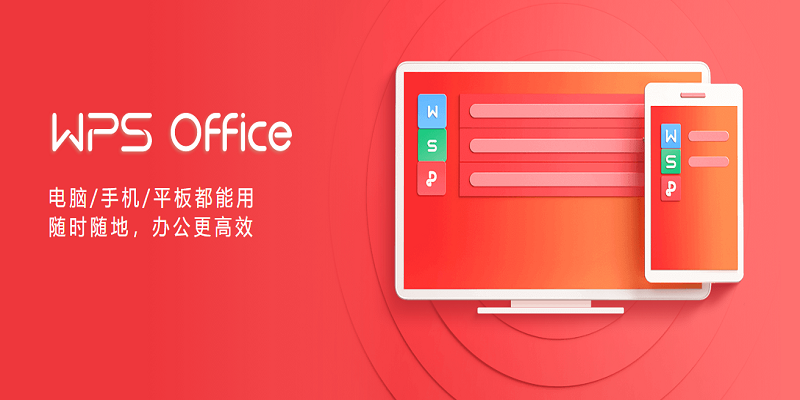
WPS Office演示文稿制作教程
设计幻灯片和添加动画
-
选择主题和布局:开始设计幻灯片时,首先选择一个合适的主题,这将为您的整个演示文稿提供统一的视觉风格。WPS演示提供多种内置主题和布局选项,可通过“设计”菜单轻松访问。
-
自定义幻灯片背景:若想更进一步个性化幻灯片,可以更改幻灯片的背景。点击“格式”菜单下的“背景”选项,选择颜色、渐变、图片或纹理填充,以增强视觉吸引力。
-
添加动画效果:为文本框或图像添加动画,使演示更加生动。在“动画”菜单中,选择要应用的动画类型,如入场、强调或退出效果。还可以调整动画的触发方式、持续时间和顺序。
插入多媒体和设置过渡效果
-
插入图片和视频:在幻灯片中插入多媒体可以帮助阐述复杂的概念或增强演讲的吸引力。通过“插入”菜单选择“图片”或“视频”,从本地文件中选择合适的媒体文件添加到幻灯片中。
-
设置多媒体播放选项:对于插入的视频和音频,可以设置其播放方式,如自动播放、循环播放等。点击媒体对象,然后在“播放工具”中选择相应的播放设置,确保媒体内容按预期方式展示。
-
应用幻灯片过渡效果:为每一张幻灯片设置过渡效果,可以使演示文稿的各部分之间切换更加平滑。在“过渡”菜单中选择一种过渡方式,如淡入淡出、推进或覆盖等,并可调整过渡的速度和是否应用到所有幻灯片。

WPS Office PDF管理操作
编辑和转换PDF文件
-
直接编辑PDF内容:WPS Office允许用户直接在PDF文件上编辑文本。打开PDF文件后,选择“编辑”工具,即可直接在文档中添加或修改文本,如同处理普通文字文档一样。
-
转换PDF到其他格式:如果需要将PDF文件转换为Word、Excel或PowerPoint格式以便进一步编辑,可以使用WPS Office的转换功能。在“文件”菜单中选择“导出为”,然后选择相应的格式进行转换。
-
插入和管理PDF页面:WPS Office的PDF编辑功能还包括添加新页面、删除页面或重新排列现有页面。这些操作通过“页面”工具栏来执行,使得管理PDF文件的结构更为便捷。
PDF文档的注释和保护
-
添加注释和标记:在PDF文档中添加注释可以帮助用户标记重要内容或添加说明。WPS PDF工具提供了批注、高亮、下划线等多种注释工具,可通过“评论”菜单访问并应用。
-
使用数字签名和水印:为PDF文件添加数字签名或水印是保护版权和验证文件真实性的有效方式。在“保护”菜单中选择“签名”或“添加水印”功能,根据提示创建并应用签名或自定义水印。
-
设置密码保护:保护PDF文件不被未授权访问或修改是重要的安全措施。WPS Office允许用户为PDF文件设置打开密码或编辑密码。在“保护”菜单中选择“加密”,然后设定所需的安全选项和密码。
如何在WPS Office中创建新文档?
如何在WPS Office中转换文档格式?
如何共享WPS Office中的文档?
易翻译在安全性方面相对可靠,平台通常采用加密传输技术保护用户文件,避免内容在上传…
Telegram下载的文件通常会保存在设备的默认下载位置,在手机端(Androi…
LINE官方账号是由LINE平台或合作品牌认证的权威账号,名称旁会显示绿色盾牌标…
在LINE中設定ID需要進入「設定」頁面,點選「個人檔案」,即可看到「用戶ID」…
LINE當然有安卓版,並可在Google Play商店免費下載。Android版…
WPS Office的官方网址是:wpsoffice-cn.com。用户可在官网…

